
新しいシステムである win11 を使用すると、常に大小さまざまな問題が発生します。たとえば、コンピューターにヘッドフォンを接続しても音が出ないと友人が報告しました。この場合は、オーディオ デバイスを再起動できます。それを解決する方法を見てください。

1. まず、「コントロール パネル」を検索します。下の検索ボックスに入力して開きます。
2. コントロール パネルを開き、「ハードウェアとサウンド」を見つけます。
3. ハードウェアとサウンドで「Realtek High Definition Audio Manager」を見つけます。
4. 「ジャック」を見つけます。マネージャーの右下の
5 にある「設定」にチェックを入れ、「AC97 フロントパネル」にチェックを入れ、
6 にチェックを入れた後右下の「OK」をクリックし、しばらく待ちます。オーディオデバイスを自動的にリロードすれば完了です。
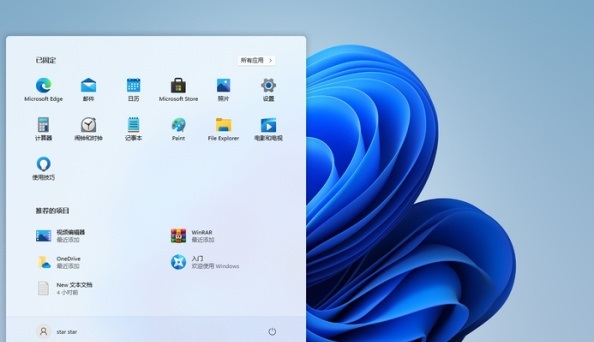
方法 2:
1. デバイスをリロードしてもヘッドフォンから音が出ない問題を解決できない場合は、デバイスを再インストールするしかありません。システム。
2. まず、このサイトからwin11ミラーシステムをダウンロードします。
3. この win11 システムではいくつかのバグが修正されており、ヘッドフォンから音が出ない問題が発生しない可能性があります。
4. win11 システムを再インストールする方法がわからない場合は、右側のリンクをクリックして関連するチュートリアルを参照してください。

以上がwin11コンピュータでヘッドフォンを接続した後に音が出ない問題を解決する方法の詳細内容です。詳細については、PHP 中国語 Web サイトの他の関連記事を参照してください。